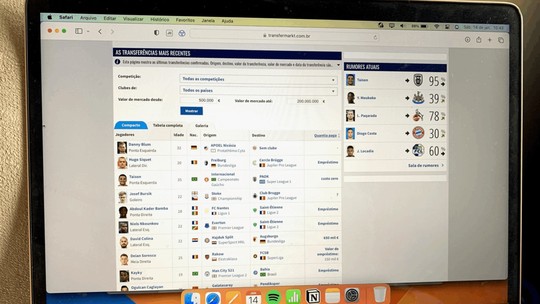A Apple liberou para o público geral o download da versão beta da próxima versão do seu sistema operacional para desktop, o OS X Yosemite. Se você está curioso para saber com será o próximo software para computadores Mac, acompanhe esse tutorial do TechTudo e descubra como fazer isso.
/i.s3.glbimg.com/v1/AUTH_08fbf48bc0524877943fe86e43087e7a/internal_photos/bs/2021/i/2/Vc3m8FSymvw2cwBXE0YQ/2014-07-25-yosemite-beta-0.png)
Antes de entrar nessa aventura, saiba que ela só pode ser feita usando um computador que já tenha uma versão anterior do sistema da Apple, no caso o OS X Mavericks ou outro anterior copatível. Você também deve estar ciente que apesar do atual nível de estabilidade, esta ainda é uma versão beta e ele pode conter diversos bugs e problemas, portanto será por sua própria conta e risco.
Passo 1. Acesse o site Apple OS X Beta Program;
Passo 2. Na página do “OS X Beta Program”, clique no link “Sign In”;
/i.s3.glbimg.com/v1/AUTH_08fbf48bc0524877943fe86e43087e7a/internal_photos/bs/2021/7/f/nIiKfwSsAC0esfm7lB9A/2014-07-25-yosemite-beta-1.png)
Passo 3. Entre com os dados de sua Apple ID para acessar o programa. Caso ainda não tenha uma Apple ID, clique no link “create one now” e crie uma. Depois, volte para essa página e entre com os dados dela;
/i.s3.glbimg.com/v1/AUTH_08fbf48bc0524877943fe86e43087e7a/internal_photos/bs/2021/o/Z/CUoAbjTeCzXPEj4H3ajw/2014-07-25-yosemite-beta-2.png)
Passo 4. Na tela de termos de uso, clique no botão “Accept” para aceitar os termos de uso e continuar o processo;
/i.s3.glbimg.com/v1/AUTH_08fbf48bc0524877943fe86e43087e7a/internal_photos/bs/2021/E/p/7f9XvBSKO900FdOHBO1A/2014-07-25-yosemite-beta-3.png)
Passo 5. Será exibida uma mensagem informando que um e-mail será enviado assim que o download estiver disponível;
/i.s3.glbimg.com/v1/AUTH_08fbf48bc0524877943fe86e43087e7a/internal_photos/bs/2021/g/s/nag2MGRk2BFAiEzyrn8g/2014-07-25-yosemite-beta-4.png)
Passo 6. Quando você receber um e-mail, clique no link que virá no corpo da mensagem. Se não receber esta mensagem, não se preocupe. Acesse o site do programa novamente e faça login com sua Apple ID;
Passo 7. Depois de logado, clique na opção “Get Yosemite”;
/i.s3.glbimg.com/v1/AUTH_08fbf48bc0524877943fe86e43087e7a/internal_photos/bs/2021/h/8/S050zbQEOFKHkGzAMvvg/2014-07-25-yosemite-beta-5.png)
Passo 8. Na página que aparece, leia as instruções atentamente até chegar no final dela. Se tudo estiver certo, marque a opção “I have read the above and understand the limitations of using this beta software”, anote o “Redemption Code” e em seguida, clique no botão “Download OS X Yosemite Beta”;
/i.s3.glbimg.com/v1/AUTH_08fbf48bc0524877943fe86e43087e7a/internal_photos/bs/2021/g/2/K8tFtURt2AzDmbxhOpQw/2014-07-25-yosemite-beta-6.png)
Passo 9. Será aberto o aplicativo da AppStore. Se for necessário, entre com sua Apple ID para o programa se conectar na loja.
Em seguida será exibida uma tela onde você deverá digitar o código gerado no passo anterior. Depois de preencher, clique no botão “Resgatar”;
/i.s3.glbimg.com/v1/AUTH_08fbf48bc0524877943fe86e43087e7a/internal_photos/bs/2021/u/h/8xuikXREuQTyCOs0lY9Q/2014-07-25-yosemite-beta-7.png)
Passo 10. Será exibida uma mensagem de confirmação e o download será iniciado;
/i.s3.glbimg.com/v1/AUTH_08fbf48bc0524877943fe86e43087e7a/internal_photos/bs/2021/x/A/zkgHusRC2gJxBhEJCHIA/2014-07-25-osx-yosemite.png)
Pronto! Agora é só aguardar a finalização do download e depois executar o instalador da nova versão no seu atual sistema.
Por que o novo Mac OS X se chama Yosemite? Descubra no Fórum do TechTudo.